パワーポイントでは、『ページ番号』と『スライド番号』は異なります。
プレゼンで使う1枚のスライドは文字とおり『スライド』と呼ばれています。
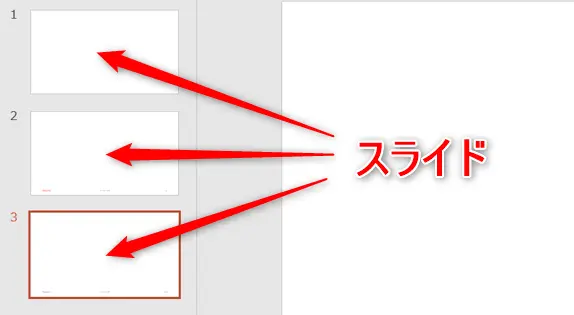
一方、スライドを配布資料として印刷する場合は、それぞれを『ページ』と言います。
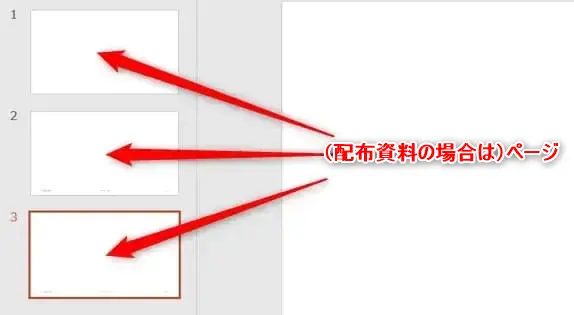
『ページ番号』と『スライド番号』を消す方法は微妙に異なるので、それぞれについて説明します。
なお、その他のPowerPoint 基本・便利ワザについては、パワーポイントの使い方講座|コツを覚えて脱・初心者!をご覧ください。
もし、『パワポのスキルを上げたいけど、独学では難しい…』と感じているなら、PCスクールの受講が効果的です。

要チェックです!
経産省のキャリアアップ支援事業対象講座なら、最大70%のキャッシュバックを受けられる制度があります。


- 大手通信企業の元SE
- 業界歴15年のWeb解析士
- 携わったSNSは約100件
- Google Analytics認定資格
パワーポイントのページ番号やスライド番号を消す方法
まずは『スライド番号』を消す方法です。
挿入タブ>テキストグループ>ヘッダーとフッターをクリックしてください。
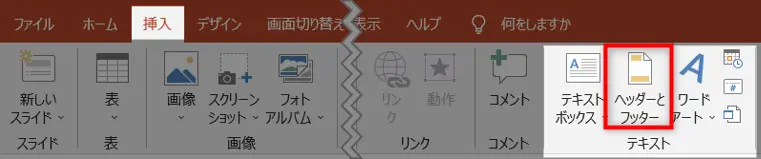
ヘッダーとフッターダイアログが表示されます。
スライドタブを選択してスライド番号のチェックを外してください。
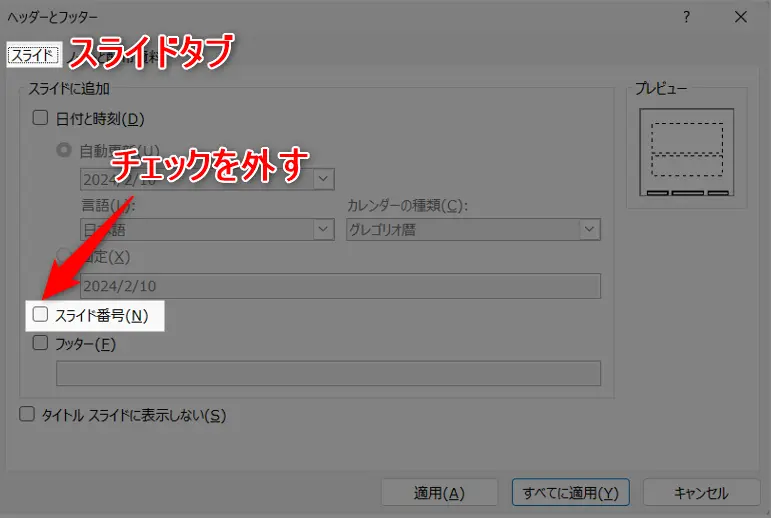
その後、適用ボタンを押すと、選択中のスライドの番号だけが消えます。
すべてに適用ボタンを押せば、全てのスライドの番号が消えます。
これでスライド番号を消す設定は完了です!
続いて、『ページ番号』を消す方法を紹介します。
先ほどと同じように、ヘッダーとフッターからヘッダーとフッターダイアログを表示させましょう。
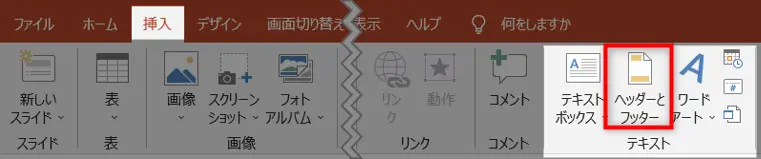
ノートと配布資料タブを選択してページ番号のチェックを外しましょう。
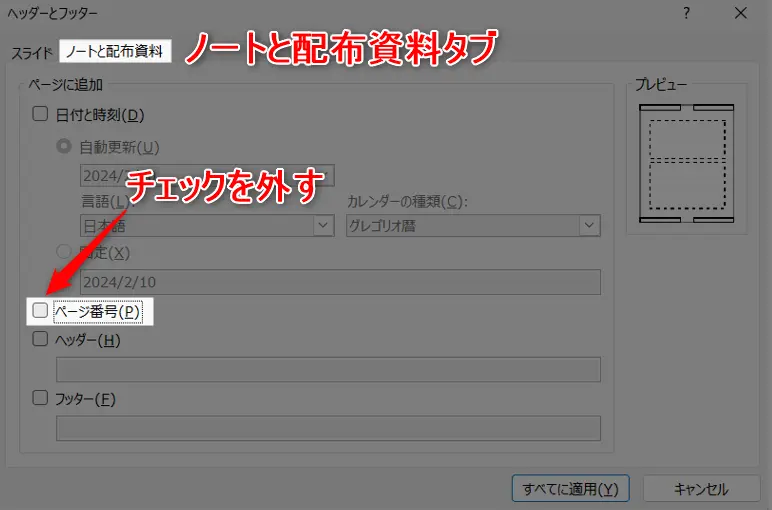
そして、すべてに適用ボタンを押せばOKです。
上記のように、ページ番号やスライド番号を消すには、ヘッダーとフッターダイアログのチェックを外すだけです。
簡単なので、ぜひお試しください!
それではまた、次の記事でお会いしましょう!

質問は気軽にコメントへ!
関連記事 (クリックで展開)
約50本の基本・便利ワザを掲載!



コメントはお気軽にどうぞ!